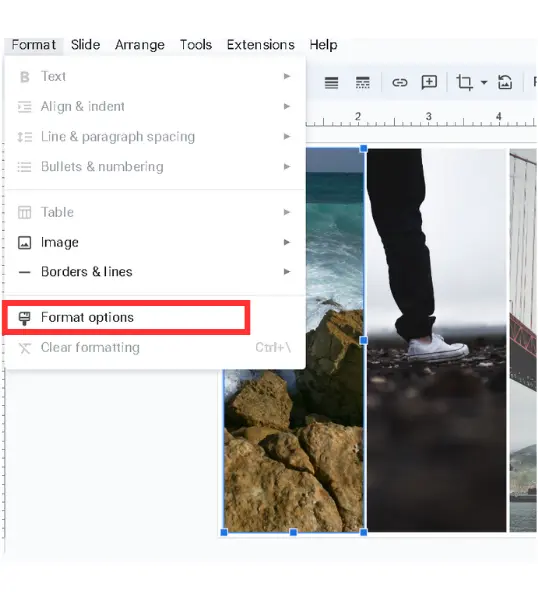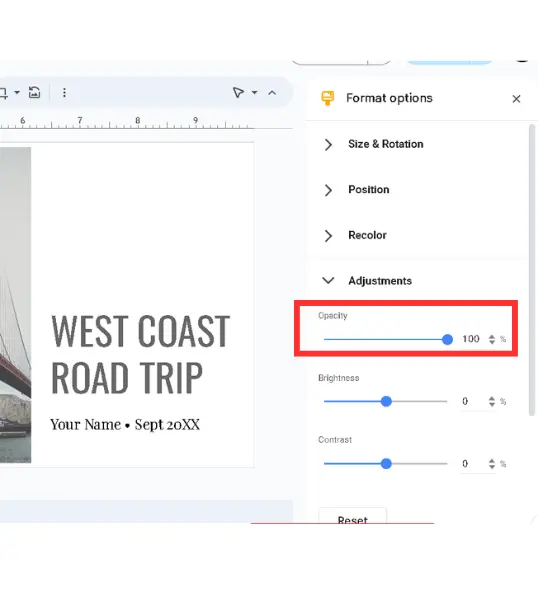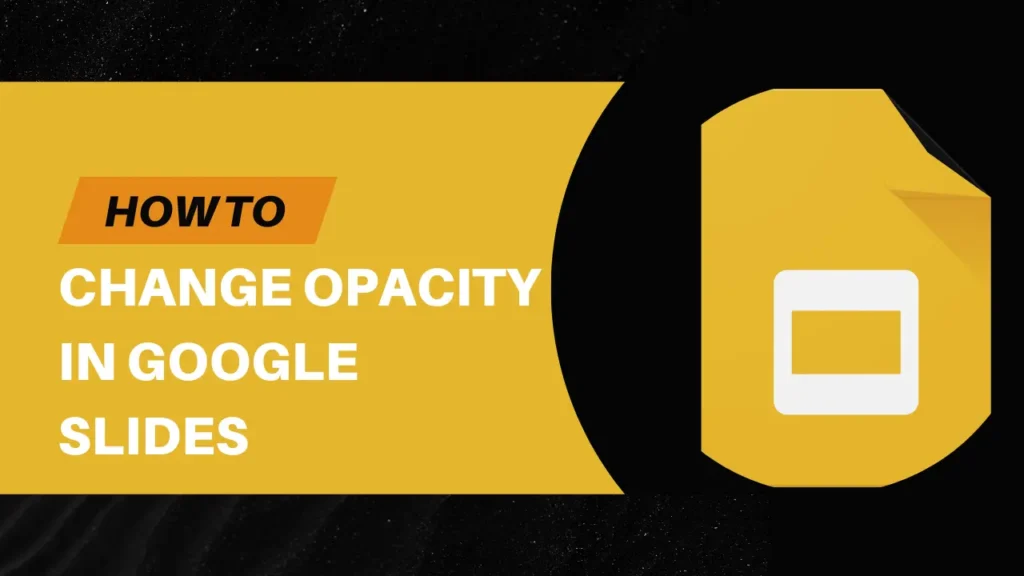
Aujourd'hui, de nombreuses personnes aiment Google Slides plus que Microsoft PowerPoint. En effet, Google Slides vous permet de réaliser de superbes présentations gratuitement et vous ne devez pas payer d'abonnement.
Si vous souhaitez savoir comment modifier l'opacité d'une image ou d'une zone de texte, cet article est fait pour vous. Dans ce guide, vous apprendrez la manière la plus simple de modifier l'opacité dans Google Slides.
Table des matières
Comment ajuster l'opacité des images ?
- Tout d'abord, sélectionnez l'image dont vous souhaitez modifier l'opacité, puis cliquez sur "Options de format" dans la barre d'outils ; si vous ne voyez pas l'option "Options de format", sélectionnez l'option "Format", et vous la trouverez dans le menu supérieur après avoir sélectionné "Options de format".
- Now, a side panel will be opened. Find the “Adjustments” option; it is on the 4th number. When you click on it, on the first number, you will find a slider for opacity.
Comment régler l'opacité des formes?
For shapes, it’s even easier. To adjust a shape’s opacity, you’ll need to choose the reflection setting first. Please check the image below to see if you are selecting the right option or not –
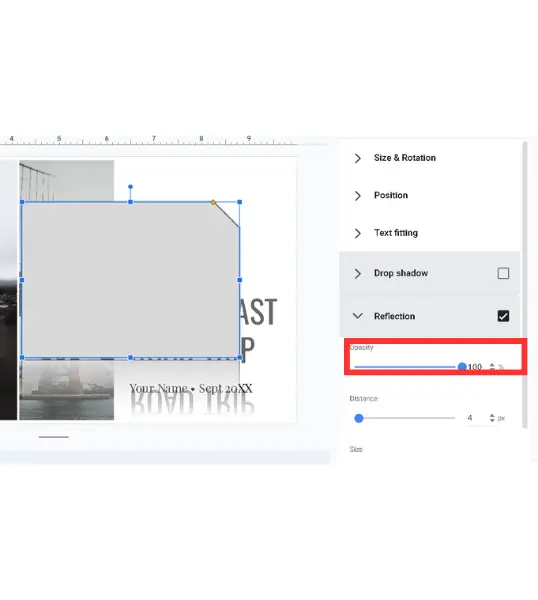
Comment faire Ajuster l'opacité des zones de texte?
Let me tell you teh process of adjusting teh opacity of the texts in Google Slides is as easy as the images. Follow the same steps you followed to change the opacity of shapes. Just go to the reflection tab and change the opacity according to your needs.
Common Mistakes to Avoid That You Should Avoid
Ne rendez pas le texte trop pâle, car si vous le faites, les lecteurs ne pourront pas le lire, et alors quel sera le but de la présentation ?
Lorsque vous superposez des objets transparents, faites-le correctement, sinon votre présentation sera désordonnée.
Notes finales
Voilà pour ce qui est de la modification de l'opacité dans Google Slides. Si vous souhaitez un guide sur un autre sujet, contactez-nous et nous mettrons en ligne un guide sur ce sujet dans les 12 heures.
FAQ
Can I use shortcut to change opacity in Google Slides?
Non, actuellement, il n'y a pas de raccourci clavier. Vous devrez ajuster l'opacité manuellement, comme je l'ai expliqué dans le guide.
Quel est le meilleur niveau d'opacité pour une image d'arrière-plan ?
Cela dépend de votre conception, mais une valeur comprise entre 50 et 70% est généralement satisfaisante pour les arrière-plans.
Comment ajuster l'opacité du texte seul ?
Il suffit d'aller dans l'option de réflexion sous les options de format et de l'ajuster.